Cadastro de Condomínios
1 - Módulo: Serviço
2 - Rotinas:
Serviço / Operações / Rede - Visão Geral
3 - Objetivo:
A nova funcionalidade possibilitará ao usuário o cadastro de uma estrutura de condomínio, e ainda, realizar o vínculo de conexões com essa nova estrutura, a qual visa facilitar a configuração da autenticação WPA/EAP nas conexões que pertençam a esse tipo de estrutura.
4 - Funcionamento:
Para realizar o cadastro de um condomínio, o usuário deverá acessar a rotina Serviço/operações/Rede - Visão Geral, clicar no item Condomínios e acionar o ícone


A aba Detalhes possui os seguintes elementos, vide a imagem acima:
1 - Código: campo para informar o código que identifica o condomínio, de livre escolha do usuário, porém cada condomínio deverá ter um código único dentro do sistema. Caso o usuário informe um código já existente, o sistema emitirá um alerta, conforme a imagem abaixo, e não deixará salvar o registro.
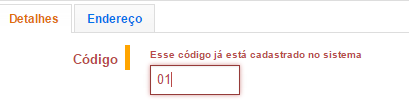
2 - Título: campo para informar um título para o condomínio, de livre escolha do usuário.
3 - Descrição: campo para informar uma descrição para o condomínio, de livre escolha do usuário.
4 - IP: campo para selecionar o IP de acesso ao equipamento.
5 - MAC: campo para informar o endereço MAC do condomínio. O MAC será replicada para todas conexões vinculadas a este condomínio.
6 - Senha EAP: campo para informar a senha de acesso ao condomínio. Essa senha será replicada para todas conexões vinculadas a este condomínio.
7 - User Equipamento: usuário de acesso ao equipamento.
8 - Senha Equipamento: senha de acesso ao equipamento.
9 - Salvar: botão que ao ser acionado, valida se as informações obrigatórias foram preenchidas e, se o código informado não existe no sistema, caso as informações sejam válidas, o condomínio criado será salvo no sistema.
10 - Excluir: botão que ao ser acionado excluirá o registro.
A aba Endereço possui os seguintes elementos, vide a imagem abaixo:
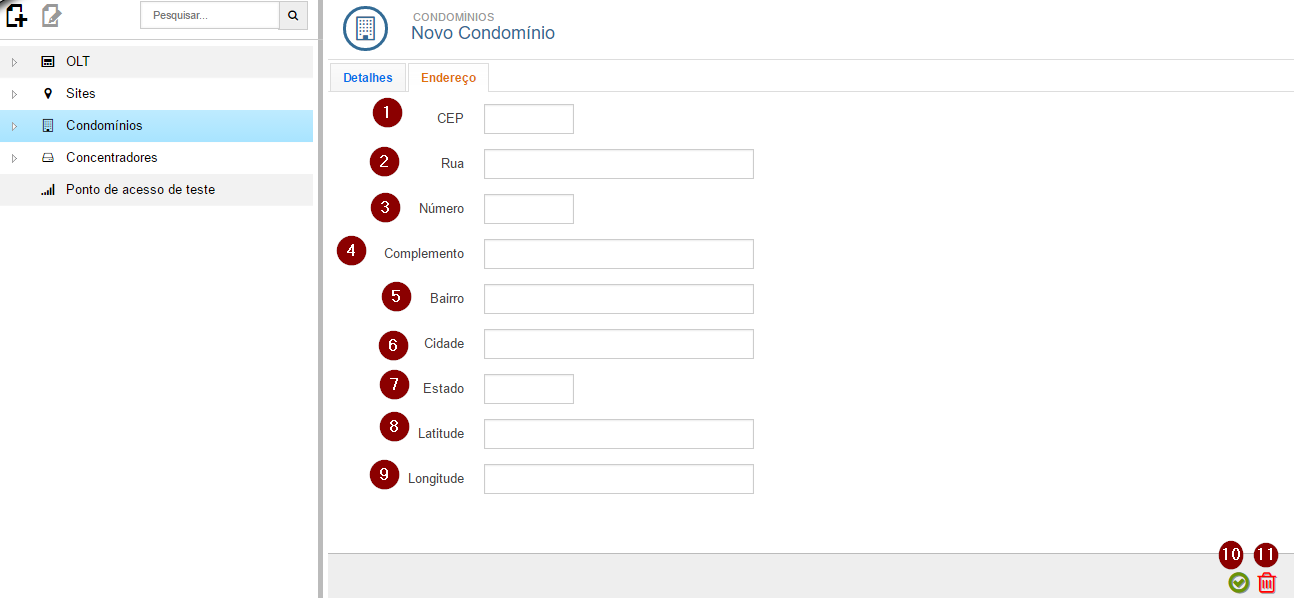
1 - CEP: campo para informar o CEP onde está localizado o condomínio. Após preencher este campo, automaticamente o sistema poderá preencher os campos: Rua, Bairro, Cidade e Estado.
2 - Rua: campo para informar o Logradouro onde está localizado o condomínio.
3 - Número: campo para informar o número, no respectivo Logradouro onde está localizado o condomínio.
4 - Complemento: campo para informar algum complemento, relacionado com as informações da localização do condomínio.
5 - Bairro: campo para informar o Bairro onde está localizado o condomínio.
6 - Cidade: campo para informar a Cidade onde está localizado o condomínio.
7 - Estado: campo para informar a sigla do estado onde está localizado o condomínio.
8 - Latitude: informação da latitude do condomínio, de acordo com a localização informada. A mesma será calculada automaticamente, após salvar o cadastro do condomínio.
9 - Longitude: informação da longitude do condomínio, de acordo com a localização informada. A mesma será calculada automaticamente, após salvar o cadastro do condomínio.
10 - Salvar: botão que ao ser acionado, valida se as informações obrigatórias foram preenchidas e se o código informado não existe no sistema, caso as informações sejam válidas, o condomínio criado será salvo no sistema.
11 - Excluir: botão que ao ser acionado excluirá o registro.
Para editar um Condomínio existente, o usuário deverá dar dois cliques no item Condomínios, que expandirá e mostrará todos condomínios cadastrados, após isso, o usuário deverá selecionar o condomínio a ser editado, para tal o mesmo clicará no condomínio e, automaticamente carregará o formulário para edição.
As regras de edição obedecem as mesmas para inclusão.
Para excluir um condomínio, o usuário deverá realizar o processo de seleção explicado anteriormente, e dentro do formulário de cadastro acionar o ícone

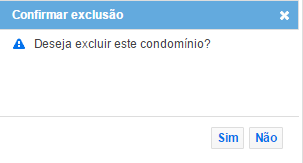
- Ao acionar a opção Não, o sistema retornará para o formulário de cadastro do condomínio.
- Ao acionar a opção Sim, o sistema verificará se já existe alguma conexão vinculada ao condomínio:
Caso não possua conexões vinculadas, o condomínio será excluído.
Se já possuir alguma conexão vinculada, o sistema emitirá um alerta, conforme imagem abaixo:

Para realizar o vínculo de uma conexão com um condomínio, o usuário deverá acessar a rotina Serviço/Operações/Rede - Conexões Listagem, encontrar a conexão a qual deseja fazer o vínculo, e, selecionar no campo Condomínio, através do ícone

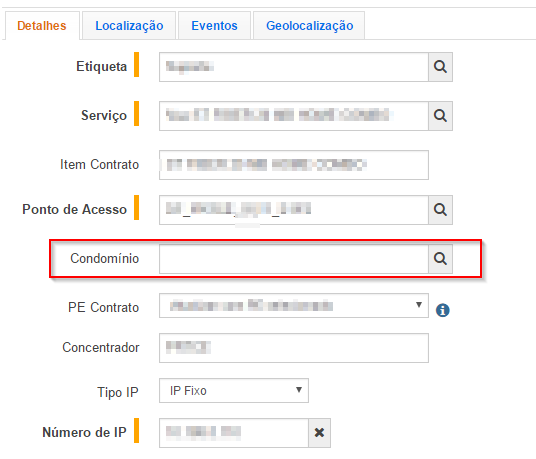
Ao clicar no ícone citado, o sistema abrirá uma popup para seleção de condomínios, vide imagem abaixo:
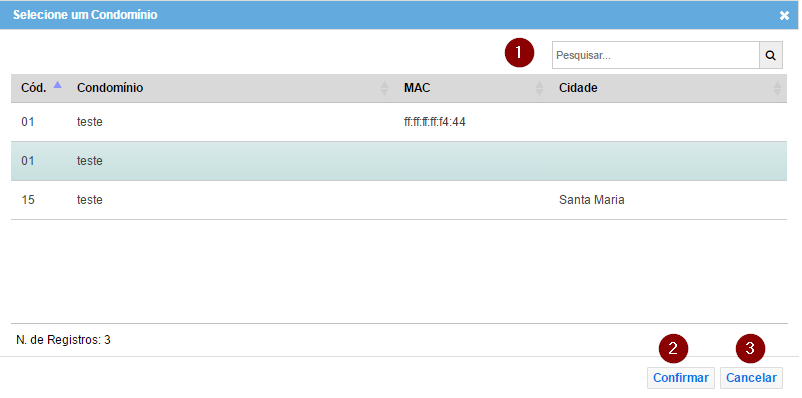
1 - Pesquisa: o usuário poderá filtrar por Cód, Condomínio, MAC ou Cidade, a busca é feita automaticamente conforme o usuário preenche o respectivo campo.
2 - Confirmar: o usuário após selecionar o condomínio desejado, deverá clicar no respectivo botão para efetivar a seleção.
3 - Cancelar: o usuário poderá Cancelar a seleção acionando o respectivo botão, sendo que o sistema voltará para tela de cadastro.
A seleção de um condomínio é feita da seguinte forma: o usuário deverá clicar com o botão esquerdo do mouse em cima do condomínio o qual deseja selecionar, ficando o mesmo com o fundo em destaque dos demais. Para efetivar a seleção o usuário deverá clicar em Confirmar, caso não desejar realizar a seleção poderá ou selecionar outro condomínio ou o botão Cancelar.
O título do Condomínio selecionado irá aparecer no respectivo campo no cadastro de conexões.

Além disso, no cadastro de condomínio, será listadas na tela as conexões que estão vinculadas no respectivo condomínio. Para visualizar as conexões vinculadas, o usuário deverá expandir o cadastro através do ícone

ou dar dois cliques no respectivo registro, sendo assim, mostrará vide a imagem abaixo:
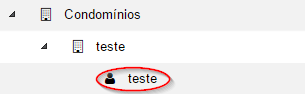
Se o usuário clicar em cima da respectiva conexão, irá abrir o formulário de cadastro da mesma em modo de edição.